【Jamf Pro】當裝置遺失時,如何針對遺失的受控裝置啟用『遺失模式』



注意!當受控裝置遺失時,需通知管理人員並告知遺失裝置的裝置序號,故若受控裝置數量較多時,建議須列冊進行管理!
注意!『租賃式』的裝置,於裝置遺失時,須先行至警政機關進行報案作業,在取得報案相關單據後,以便進行後續相關處理作業!
注意!遺失的受控裝置需處於『開機』及『連線網際網路』的狀態下,方可接收管理者透過 Jamf Pro MDM 所發送的【Enable Lost Mode】遠端管理指令及傳送『定位資訊』至 Jamf Pro MDM 中!
此處即是採用【如何針對單一受控裝置發送遠端管理指令進行管理作業】之方式來進行處理。
設置步驟方式如下:
Step 1:登入 Jamf Pro MDM Web Portal 管理平台。
Step 2:點選左側上方的『Devices』後,於左側下方之選單中點選『Search Inventory』功能項目。
Step 3:於『Search Inventory』右側視窗中的『Search搜索欄』處,輸入欲進行遠端指令管理之遺失受控裝置的【裝置序號】、【裝置名稱】等『相關關鍵字』,然後點選右方的【Search】來搜索遺失的受控裝置。
Step 4:若裝置有確實登記註冊 (enroll) 至 Jamf Pro MDM 中,且所輸入的搜索資訊無誤,則該受控裝置資訊便會呈現於下方的搜索清單列表中。
於『NAME』處點選所要查看的【受控裝置名稱】,即可查看該台受控裝置的詳細資訊。
Step 5:進入受控裝置詳細資訊頁面後,切換至『Management』分頁並點選至『Management Commands』功能項目,於右側視窗之『Management Commands』處點選發送的遠端管理指令【Enable Lost Mode】(啟用遺失模式)。
Step 6:點選發送的【Enable Lost Mode】遠端管理指令後,會跳出『Enable Lost Mode』的設定視窗。請輸入相關資訊以便拾獲者與相關人員進行聯繫:
『Displayed Information』處,下拉選擇【Message and Phone Number】;
『Message』處,請自行輸入所要呈現於遺失裝置螢幕上的【文字訊息】;
『Phone Number』處,請輸入拾獲者與相關人員進行聯繫的【電話號碼】;
勾選『Always enforce Lost Mode』來針對此裝置強制持續啟用遺失模式;
勾選『Lost Mode Sound』來針對此遺失裝置持續發出警示聲響。
若確定要啟用遺失模式,待輸入完相關資訊後,點選【Enable Lost Mode】即可。



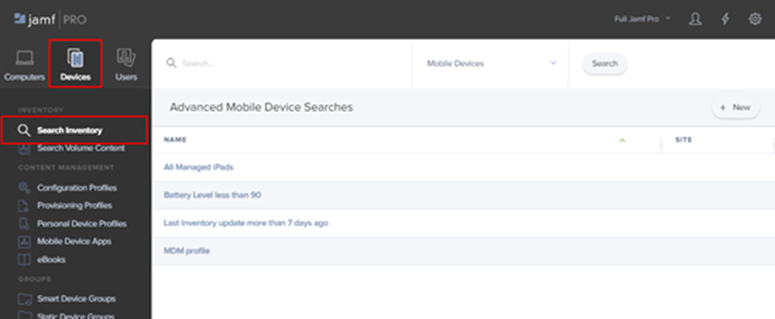
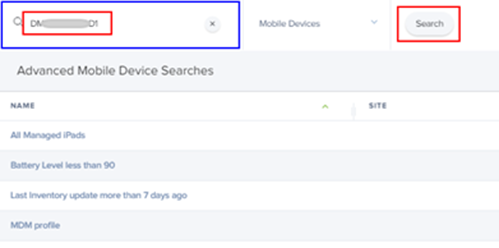
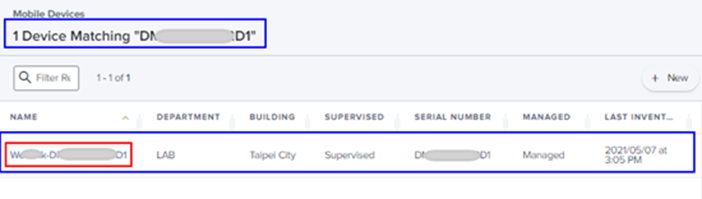
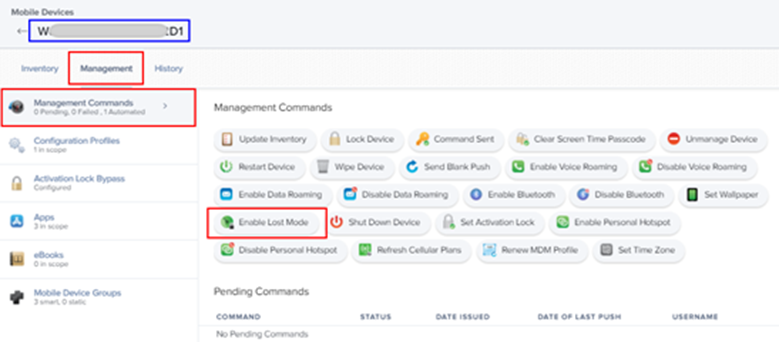
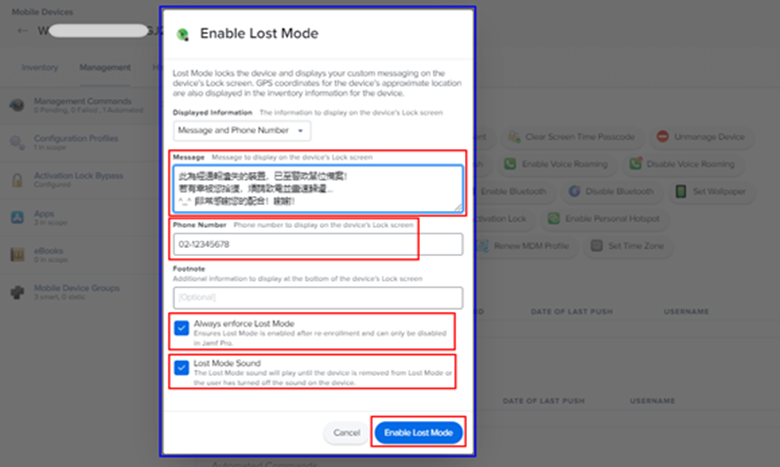
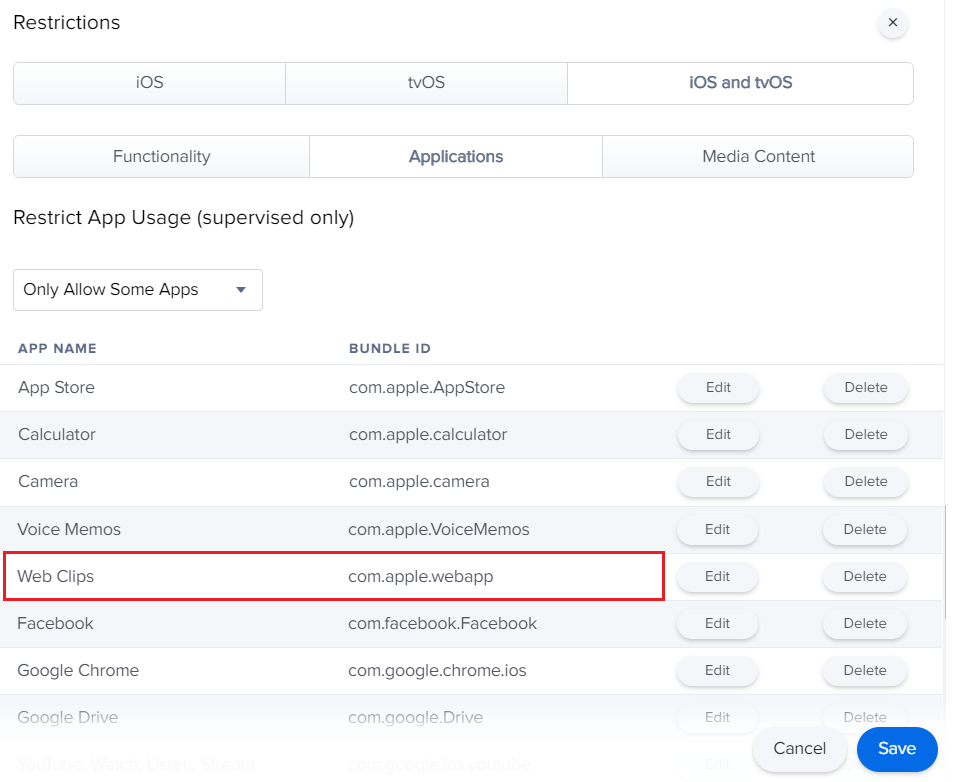
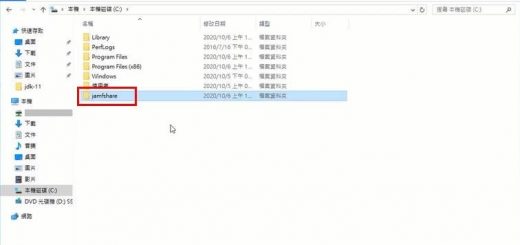
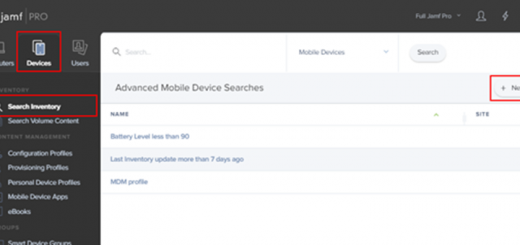

近期迴響